cad中填充图案的含义
CAD中填充图案基本知识
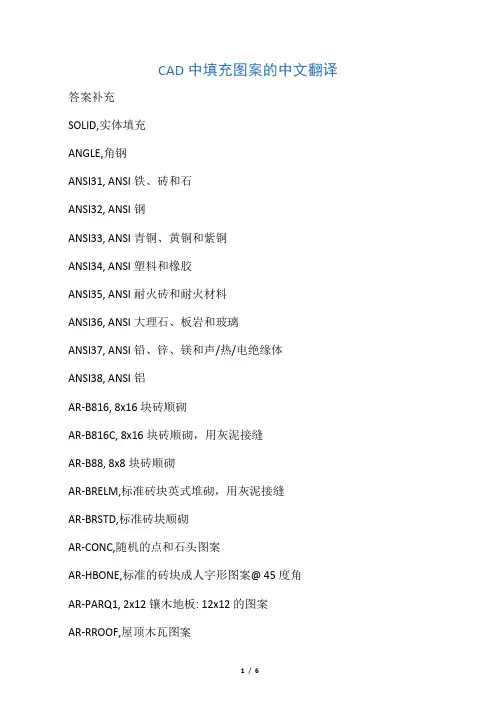
CAD中填充图案的中文翻译答案补充SOLID,实体填充ANGLE,角钢ANSI31, ANSI铁、砖和石ANSI32, ANSI钢ANSI33, ANSI青铜、黄铜和紫铜ANSI34, ANSI塑料和橡胶ANSI35, ANSI耐火砖和耐火材料ANSI36, ANSI大理石、板岩和玻璃ANSI37, ANSI铅、锌、镁和声/热/电绝缘体ANSI38, ANSI铝AR-B816, 8x16块砖顺砌AR-B816C, 8x16块砖顺砌,用灰泥接缝AR-B88, 8x8块砖顺砌AR-BRELM,标准砖块英式堆砌,用灰泥接缝AR-BRSTD,标准砖块顺砌AR-CONC,随机的点和石头图案AR-HBONE,标准的砖块成人字形图案@ 45度角AR-PARQ1, 2x12镶木地板: 12x12的图案AR-RROOF,屋顶木瓦图案AR-RSHKE,屋顶树木摇晃的图案AR-SAND,随机的点图案答案补充BOX,方钢BRASS,黄铜制品BRICK,砖石类型的表面BRSTONE,砖和石CLAY,粘土材料CORK,软木材料CROSS,一系列十字形DASH,划线DOLMIT,地壳岩层DOTS,一系列点EARTH,地面ESCHER, Escher图案FLEX,软性材料GRASS,草地GRATE,格栅区域GRAVEL,沙砾图案HEX,六边形HONEY,蜂巢图案HOUND,犬牙交错图案INSUL,绝缘材料答案补充ACAD_ISO02W100,划线ACAD_ISO03W100,划、空格线ACAD_ISO04W100,长划、点线ACAD_ISO05W100,长划、双点线ACAD_ISO06W100,长划、三点线ACAD_ISO07W100,点线ACAD_ISO08W100,长划、短划线ACAD_ISO09W100,长划、双短划线ACAD_ISO10W100,划、点线ACAD_ISO11W100,双划、点线ACAD_ISO12W100,划、双点线ACAD_ISO13W100,双划、双点线ACAD_ISO14W100,划、三点线ACAD_ISO15W100,双划、三点线ISO:international organization for standards(国际标准化组织) ANSI:American National Standards Institute(美国国家标准协会) CAD自定义填充AUTO CAD怎么添加自定义填充图案2011-10-26 19:03加载方法工具——选项对话框——文件选项:支持文件搜索路径——添加——浏览——选择填充图案的文件夹目录——应用创建填充图案文件出错的原因:在网上可以找到多种自定义填充图案的文件(PAT文件),也可以用文本编辑器很容易的创建自定义的填充图案文件,但是创建自定义填充图案文件是有一定要求的,如果在自定义创建模式菜单下选择一个PAT文件时,出现了一个错误信息,可能是下列原因造成:(1)每个PAT文件只包含一个填充图案的定义,也可以在AutoCAD的acad.pat和acadiso.pat文件中添加填充图案的定义。
CAD绘图中的图形填充和透明技巧
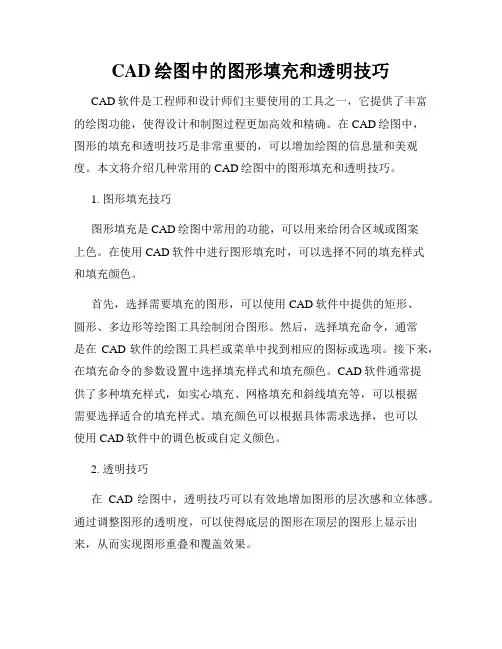
CAD绘图中的图形填充和透明技巧CAD软件是工程师和设计师们主要使用的工具之一,它提供了丰富的绘图功能,使得设计和制图过程更加高效和精确。
在CAD绘图中,图形的填充和透明技巧是非常重要的,可以增加绘图的信息量和美观度。
本文将介绍几种常用的CAD绘图中的图形填充和透明技巧。
1. 图形填充技巧图形填充是CAD绘图中常用的功能,可以用来给闭合区域或图案上色。
在使用CAD软件中进行图形填充时,可以选择不同的填充样式和填充颜色。
首先,选择需要填充的图形,可以使用CAD软件中提供的矩形、圆形、多边形等绘图工具绘制闭合图形。
然后,选择填充命令,通常是在CAD软件的绘图工具栏或菜单中找到相应的图标或选项。
接下来,在填充命令的参数设置中选择填充样式和填充颜色。
CAD软件通常提供了多种填充样式,如实心填充、网格填充和斜线填充等,可以根据需要选择适合的填充样式。
填充颜色可以根据具体需求选择,也可以使用CAD软件中的调色板或自定义颜色。
2. 透明技巧在CAD绘图中,透明技巧可以有效地增加图形的层次感和立体感。
通过调整图形的透明度,可以使得底层的图形在顶层的图形上显示出来,从而实现图形重叠和覆盖效果。
使用CAD软件进行透明处理时,首先选择需要调整透明度的图形。
然后,在CAD软件的属性设置中找到透明度选项,通常是通过调整百分比来控制透明度。
设置透明度后,底层图形的一部分或全部会透过上层图形显示出来,达到透明重叠的效果。
需要注意的是,不同的CAD软件可能有不同的透明度设置方式,可以参考软件的帮助文档或在线教程。
透明技巧可以用于制作复杂的图形效果,如玻璃材质、水波纹效果等。
通过透明技巧,可以提升CAD绘图的美观度和表现力。
总结CAD绘图中的图形填充和透明技巧是提高制图效果的关键要素。
通过合理运用图形填充和透明技巧,可以使CAD绘图更加精确、具有层次感和立体感,达到更好的视觉效果。
在实际应用中,可以根据具体需求灵活运用这些技巧,根据绘图的种类和目的进行选择和调整。
cad中填充图案的含义
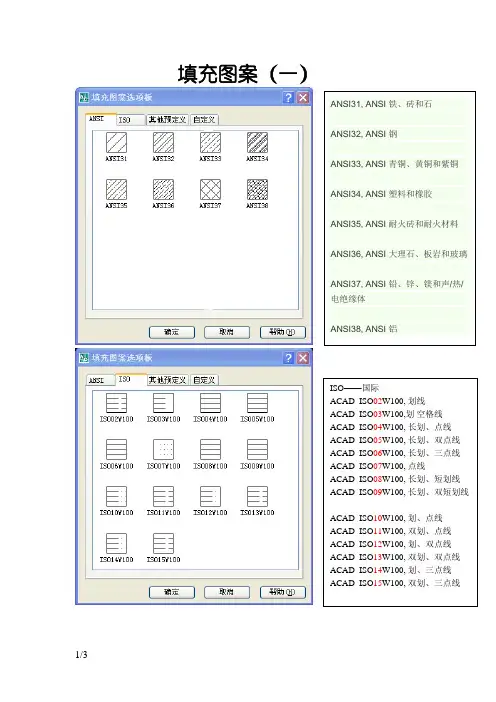
填充图案(一)ANSI31, ANSI 铁、砖和石ANSI32, ANSI 钢ANSI33, ANSI 青铜、黄铜和紫铜ANSI34, ANSI 塑料和橡胶ANSI35, ANSI 耐火砖和耐火材料ANSI36, ANSI 大理石、板岩和玻璃ANSI37, ANSI 铅、锌、镁和声/热/电绝缘体ANSI38, ANSI 铝ISO——国际ACAD_ISO02W100, 划线ACAD_ISO03W100,划空格线ACAD_ISO04W100, 长划、点线ACAD_ISO05W100, 长划、双点线ACAD_ISO06W100, 长划、三点线ACAD_ISO07W100, 点线ACAD_ISO08W100, 长划、短划线ACAD_ISO09W100, 长划、双短划线ACAD_ISO10W100, 划、点线ACAD_ISO11W100, 双划、点线ACAD_ISO12W100, 划、双点线ACAD_ISO13W100, 双划、双点线ACAD_ISO14W100, 划、三点线ACAD_ISO15W100, 双划、三点线AR-B816, 8x16 块砖顺砌AR-B816C, 8x16 块砖顺砌,用灰泥接缝AR-B88, 8x8 块砖顺砌AR-BRELM, 砖块英式堆砌,用灰泥接缝AR-BRSTD, 砖块顺砌AR-CONC, 随机的点和石头图案AR-HBONE, 的砖块成人字形图案 @ 45 度角AR-PARQ1, 2x12 镶木地板: 12x12 的图案AR-RROOF, 屋顶木瓦图案AR-RSHKE, 屋顶树木摇晃的图案AR-SAND, 随机的点图案BOX, 方钢BRASS, 黄铜制品BRICK, 砖石类型的表面BRSTONE, 砖和石CLAY, 粘土材料CORK, 软木材料CROSS, 一系列十字形DASH, 划线DOLMIT, 地壳岩层DOTS, 一系列点EARTH, 地面ESCHER, Escher 图案FLEX, 软性材料GRASS, 草地GRATE, 格栅区域GRAVEL,沙砾图案HEX, 六边形HONEY, 蜂巢图案HOUND, 犬牙交错图案INSUL, 绝缘材料JIS_LC_20, LC JIS A 0150(@20)*JIS_LC_20A, LC JIS A 0150(@20戝) *JIS_LC_8, LC JIS A 0150(@8)*JIS_LC_8A, LC JIS A 0150(@8戝)*JIS_RC_10, RC JIS A 0150(@10)*JIS_RC_15, RC JIS A 0150(@15)*JIS_RC_18, RC JIS A 0150(@18)*JIS_RC_30, RC JIS A 0150(@30)*JIS_STN_1E, STONE JIS A 0150(@1) *JIS_STN_2.5, STONE JIS A 0150(@2.5) *JIS_WOOD, WOOD JIS A 0150*LINE,平行水平线 *MUDST,泥沙*NET,水平/垂直栅格*NET3,网状图案 0-60-120*PLAST,塑料制品*PLASTI,塑料制品*SACNCR,混凝土*SQUARE,对齐的小方块*STARS,六芒星 *STEEL,钢制品*SWAMP,沼泽地带*TRANS,热传递材料*TRIANG,等边三角形*ZIGZAG,楼梯效果。
CAD中正确使用填充命令
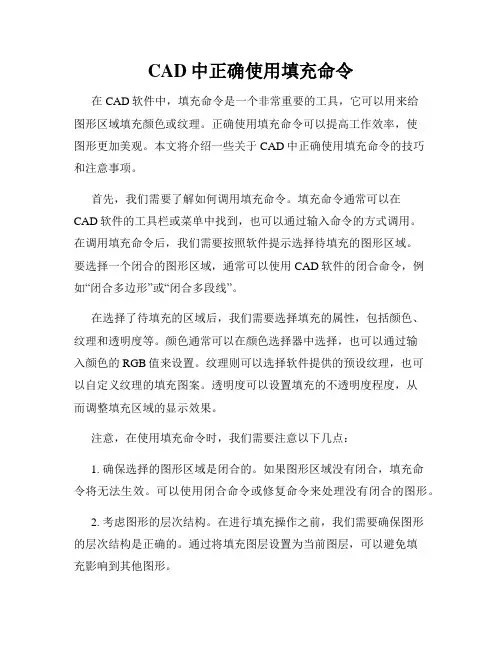
CAD中正确使用填充命令在CAD软件中,填充命令是一个非常重要的工具,它可以用来给图形区域填充颜色或纹理。
正确使用填充命令可以提高工作效率,使图形更加美观。
本文将介绍一些关于CAD中正确使用填充命令的技巧和注意事项。
首先,我们需要了解如何调用填充命令。
填充命令通常可以在CAD软件的工具栏或菜单中找到,也可以通过输入命令的方式调用。
在调用填充命令后,我们需要按照软件提示选择待填充的图形区域。
要选择一个闭合的图形区域,通常可以使用CAD软件的闭合命令,例如“闭合多边形”或“闭合多段线”。
在选择了待填充的区域后,我们需要选择填充的属性,包括颜色、纹理和透明度等。
颜色通常可以在颜色选择器中选择,也可以通过输入颜色的RGB值来设置。
纹理则可以选择软件提供的预设纹理,也可以自定义纹理的填充图案。
透明度可以设置填充的不透明度程度,从而调整填充区域的显示效果。
注意,在使用填充命令时,我们需要注意以下几点:1. 确保选择的图形区域是闭合的。
如果图形区域没有闭合,填充命令将无法生效。
可以使用闭合命令或修复命令来处理没有闭合的图形。
2. 考虑图形的层次结构。
在进行填充操作之前,我们需要确保图形的层次结构是正确的。
通过将填充图层设置为当前图层,可以避免填充影响到其他图形。
3. 默认填充设置。
CAD软件通常会提供一些默认的填充设置,例如默认填充颜色和纹理。
我们可以根据需要自定义这些默认设置,以方便后续的使用。
4. 调整填充属性。
填充命令还可以调整填充的属性,例如填充区域的边界线条。
在填充命令调用后,通过选择属性选项,可以对填充进行进一步的调整。
5. 关于纹理的选择。
在选择纹理时,我们可以使用软件提供的预设纹理,也可以自定义填充图案。
自定义填充图案需要将对应的图像文件导入CAD软件,并设置为填充图案。
6. 调整填充的显示效果。
填充命令还可以调整填充区域的显示效果,例如调整填充的不透明度。
通过设置透明度,我们可以让填充区域透明或半透明,从而实现更多的显示效果。
CAD中填充图案基本知识
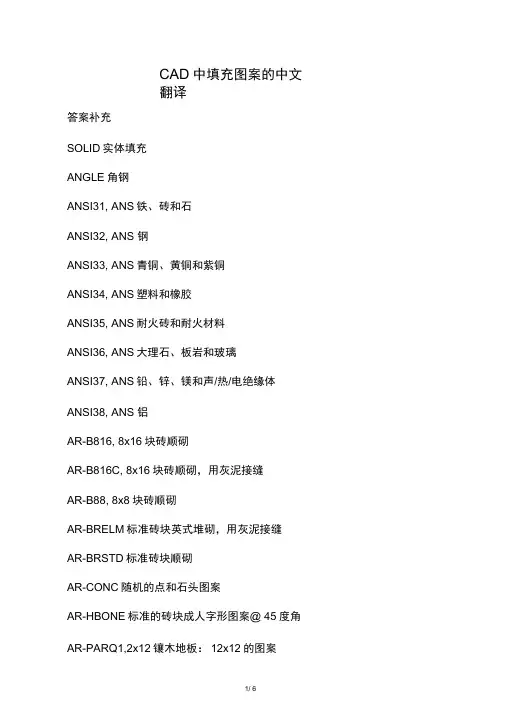
CAD中填充图案的中文翻译答案补充SOLID实体填充ANGLE角钢ANSI31, ANS铁、砖和石ANSI32, ANS 钢ANSI33, ANS青铜、黄铜和紫铜ANSI34, ANS塑料和橡胶ANSI35, ANS耐火砖和耐火材料ANSI36, ANS大理石、板岩和玻璃ANSI37, ANS铅、锌、镁和声/热/电绝缘体ANSI38, ANS 铝AR-B816, 8x16块砖顺砌AR-B816C, 8x16块砖顺砌,用灰泥接缝AR-B88, 8x8块砖顺砌AR-BRELM标准砖块英式堆砌,用灰泥接缝AR-BRSTD标准砖块顺砌AR-CONC随机的点和石头图案AR-HBONE标准的砖块成人字形图案@ 45度角AR-PARQ1,2x12镶木地板:12x12的图案AR-RROOI屋顶木瓦图案AR-RSHK屋顶树木摇晃的图案AR-SAND随机的点图案答案补充BOX方钢BRASS黄铜制品BRICK砖石类型的表面BRSTONE专和石CLAY占土材料CORK软木材料CROSS-T系列十字形DASH划J线DOLMIT地壳岩层DOTS一系列点EARTH地面ESCHER, Esch图案FLEX软性材料GRASS草地GRATE格栅区域GRAVEL沙砾图案HEX六边形HONEY蜂巢图案HOUND犬牙交错图案INSUL绝缘材料答案补充ACAD_ISO02W10划线ACAD_ISO03W10划、空格线ACAD_ISO04W10长划、点线ACAD_ISO05W10长划、双点线ACAD_ISO06W10长划、三点线ACAD_ISO07W10(点线ACAD_ISO08W10长划、短划线ACAD_ISO09W10长划、双短划线ACAD_ISO10W10划、点线ACAD_ISO11W10(双划、点线ACAD_ISO12W10划、双点线ACAD_ISO13W10(双划、双点线ACAD_ISO14W10划、三点线ACAD_ISO15W10(双划、三点线ISO:international organization for standards(国际标准化组织)ANS:American National Standards Institute(美国国家标准协会)CAD自定义填充AUTO CAD怎么添加自定义填充图案2011-10-26 19:03加载方法工具——选项对话框——文件选项:支持文件搜索路径——添加——浏览——选择填充图案的文件夹目录——应用创建填充图案文件出错的原因:在网上可以找到多种自定义填充图案的文件(PAT文件),也可以用文本编辑器很容易的创建自定义的填充图案文件,但是创建自定义填充图案文件是有一定要求的,如果在自定义创建模式菜单下选择一个PAT文件时,出现了一个错误信息,可能是下列原因造成:(1)每个PAT文件只包含一个填充图案的定义,也可以在AutoCAD的acad.pat和acadiso.pat文件中添加填充图案的定义。
CAD图形填充与阴影技巧
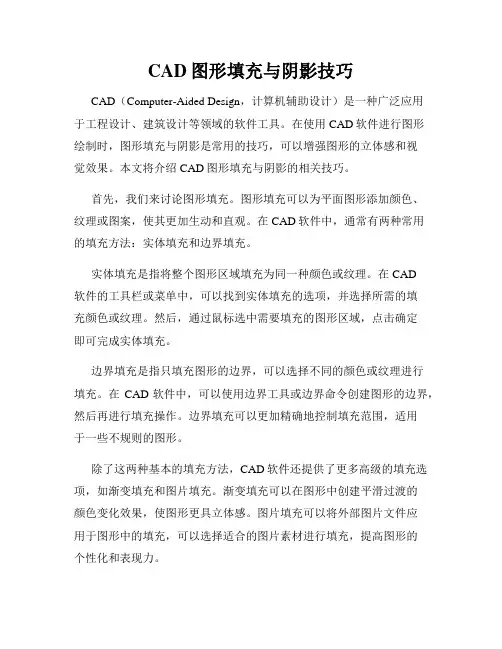
CAD图形填充与阴影技巧CAD(Computer-Aided Design,计算机辅助设计)是一种广泛应用于工程设计、建筑设计等领域的软件工具。
在使用CAD软件进行图形绘制时,图形填充与阴影是常用的技巧,可以增强图形的立体感和视觉效果。
本文将介绍CAD图形填充与阴影的相关技巧。
首先,我们来讨论图形填充。
图形填充可以为平面图形添加颜色、纹理或图案,使其更加生动和直观。
在CAD软件中,通常有两种常用的填充方法:实体填充和边界填充。
实体填充是指将整个图形区域填充为同一种颜色或纹理。
在CAD软件的工具栏或菜单中,可以找到实体填充的选项,并选择所需的填充颜色或纹理。
然后,通过鼠标选中需要填充的图形区域,点击确定即可完成实体填充。
边界填充是指只填充图形的边界,可以选择不同的颜色或纹理进行填充。
在CAD软件中,可以使用边界工具或边界命令创建图形的边界,然后再进行填充操作。
边界填充可以更加精确地控制填充范围,适用于一些不规则的图形。
除了这两种基本的填充方法,CAD软件还提供了更多高级的填充选项,如渐变填充和图片填充。
渐变填充可以在图形中创建平滑过渡的颜色变化效果,使图形更具立体感。
图片填充可以将外部图片文件应用于图形中的填充,可以选择适合的图片素材进行填充,提高图形的个性化和表现力。
接下来,我们来讨论阴影技巧。
阴影可以为图形增加立体感和逼真感,使其更具视觉效果。
在CAD软件中,常用的阴影效果有投影阴影和渐变阴影。
投影阴影是指根据光源的方向和位置,通过计算产生出的图形投影效果。
在CAD软件中,可以通过设置光源的位置和属性,来调整投影阴影的效果。
光源的位置和属性包括光源的坐标位置、光源的颜色和亮度等。
通过调整这些参数,可以实现不同角度和强度的投影阴影效果。
渐变阴影是指将图形从一种颜色渐变到另一种颜色,形成柔和的阴影效果。
在CAD软件中,可以通过调整填充图形的颜色和透明度,实现渐变阴影的效果。
通常可以选择两种或多种颜色进行渐变,通过调整颜色的过渡方式和渐变的方向,来控制渐变阴影的样式和效果。
CAD填充图案含义
1.SOLID - 实体填充2.ANGLE - 角钢3.ANSI31 - ANSI 铁、砖和石4.ANSI32 - ANSI 钢5.ANSI33 - ANSI 青铜、黄铜和紫铜6.ANSI34 - ANSI 塑料和橡胶7.ANSI35 - ANSI 耐火砖和耐火材料8.ANSI36 - ANSI 大理石、板岩和玻璃9.ANSI37 - ANSI 铅、锌、镁和声/热/电绝缘体10.ANSI38 - ANSI 铝11.AR-B816 - 8x16 块砖顺砌12.AR-B816C - 8x16 块砖顺砌,用灰泥接缝13.AR-B88 - 8x8 块砖顺砌14.AR-BRELM - 标准砖块英式堆砌,用灰泥接缝15.AR-BRSTD - 标准砖块顺砌16.AR-CONC - 随机的点和石头图案17.AR-HBONE - 标准的砖块成人字形图案@ 45 度角18.AR-PARQ1 - 2x12 镶木地板: 12x12 的图案19.AR-RROOF - 屋顶木瓦图案20.AR-RSHKE - 屋顶树木摇晃的图案21.AR-SAND - 随机的点图案22.BOX - 方钢23.BRASS - 黄铜制品24.BRICK - 砖石类型的表面25.BRSTONE - 砖和石26.CLAY- 粘土材料27.CORK - 软木材料28.CROSS - 一系列十字形29.DASH - 划线30.DOLMIT - 地壳岩层31.DOTS - 一系列点32.EARTH - 地面33.ESCHER - Escher 图案34.FLEX - 软性材料35.GRASS - 草地36.GRA TE - 格栅区域37.GRA VEL - 沙砾图案38.HEX - 六边形39.HONEY- 蜂巢图案40.HOUND - 犬牙交错图案41.INSUL - 绝缘材料42.ACAD_ISO02W100 - 划线43.ACAD_ISO03W100 - 划、空格线44.ACAD_ISO04W100 - 长划、点线:45.ACAD_ISO05W100 - 长划、双点线46.ACAD_ISO06W100 - 长划、三点线47.ACAD_ISO07W100 - 点线48.ACAD_ISO08W100 - 长划、短划线49.ACAD_ISO09W100 - 长划、双短划线50.ACAD_ISO10W100 - 划、点线51.ACAD_ISO11W100 - 双划、点线52.ACAD_ISO12W100 - 划、双点线53.ACAD_ISO13W100 - 双划、双点线54.ACAD_ISO14W100 - 划、三点线55.ACAD_ISO15W100 - 双划、三点线56.JIS_LC_20 - LC JIS A 0150(@2057.JIS_LC_20A- LC JIS A 0150(@20戝58.JIS_LC_8 - LC JIS A 0150(@859.JIS_LC_8A- LC JIS A 0150(@8戝60.JIS_RC_10 - RC JIS A 0150(@1061.JIS_RC_15 - RC JIS A 0150(@1562.JIS_RC_18 - RC JIS A 0150(@1863.JIS_RC_30 - RC JIS A 0150(@3064.JIS_STN_1E - STONE JIS A 0150(@165.JIS_STN_2.5 - STONE JIS A 0150(@2.566.JIS_WOOD - WOOD JIS A 015067.LINE - 平行水平线68.MUDST - 泥沙 - 水平/垂直栅格3 - 网状图案0-60-12071.PLAST - 塑料制品72.PLASTI - 塑料制品73.SACNCR - 混凝土74.SQUARE - 对齐的小方块75.STARS - 六芒星76.STEEL - 钢制品77.SWAMP - 沼泽地带78.TRANS - 热传递材料79.TRIANG - 等边三角形80.ZIGZAG - 楼梯效果。
CAD中填充图案基本知识
CAD中填充图案的中文翻译答案补充SOLID, 实体填充ANGLE, 角钢ANSI31, ANSI 铁、砖和石ANSI32, ANSI 钢ANSI33, ANSI 青铜、黄铜和紫铜ANSI34, ANSI 塑料和橡胶ANSI35, ANSI 耐火砖和耐火材料ANSI36, ANSI 大理石、板岩和玻璃ANSI37, ANSI 铅、锌、镁和声/热/电绝缘体ANSI38, ANSI 铝AR-B816, 8x16 块砖顺砌AR-B816C, 8x16 块砖顺砌,用灰泥接缝AR-B88, 8x8 块砖顺砌AR-BRELM, 标准砖块英式堆砌,用灰泥接缝AR-BRSTD, 标准砖块顺砌AR-CONC, 随机的点和石头图案AR-HBONE, 标准的砖块成人字形图案 @ 45 度角AR-PARQ1, 2x12 镶木地板: 12x12 的图案AR-RROOF, 屋顶木瓦图案AR-RSHKE, 屋顶树木摇晃的图案AR-SAND, 随机的点图案答案补充BOX, 方钢BRASS, 黄铜制品BRICK, 砖石类型的表面BRSTONE, 砖和石CLAY, 粘土材料CORK, 软木材料CROSS, 一系列十字形DASH, 划线DOLMIT, 地壳岩层DOTS, 一系列点EARTH, 地面ESCHER, Escher 图案FLEX, 软性材料GRASS, 草地GRATE, 格栅区域GRAVEL,沙砾图案HEX, 六边形HONEY, 蜂巢图案HOUND, 犬牙交错图案INSUL, 绝缘材料答案补充ACAD_ISO02W100, 划线ACAD_ISO03W100, 划、空格线ACAD_ISO04W100, 长划、点线ACAD_ISO05W100, 长划、双点线ACAD_ISO06W100, 长划、三点线ACAD_ISO07W100, 点线ACAD_ISO08W100, 长划、短划线ACAD_ISO09W100, 长划、双短划线ACAD_ISO10W100, 划、点线ACAD_ISO11W100, 双划、点线ACAD_ISO12W100, 划、双点线ACAD_ISO13W100, 双划、双点线ACAD_ISO14W100, 划、三点线ACAD_ISO15W100, 双划、三点线ISO:international organization for standards(国际标准化组织)ANSI:American National Standards Institute(美国国家标准协会)CAD自定义填充AUTO CAD怎么添加自定义填充图案2011-10-26 19:03加载方法工具——选项对话框——文件选项:支持文件搜索路径——添加——浏览——选择填充图案的文件夹目录——应用创建填充图案文件出错的原因:在网上可以找到多种自定义填充图案的文件(PAT文件),也可以用文本编辑器很容易的创建自定义的填充图案文件,但是创建自定义填充图案文件是有一定要求的,如果在自定义创建模式菜单下选择一个PAT文件时,出现了一个错误信息,可能是下列原因造成:(1)每个PAT文件只包含一个填充图案的定义,也可以在AutoCAD的acad.pat 和acadiso.pat文件中添加填充图案的定义。
CAD中的图形填充和渐变技巧
CAD中的图形填充和渐变技巧CAD中的图形填充与渐变技巧在使用CAD软件进行设计和绘图时,掌握图形填充和渐变技巧是非常重要的。
图形填充和渐变可以为设计作品增添丰富的色彩和纹理,使其更加生动和有吸引力。
本文将介绍几种常用的图形填充和渐变技巧,帮助读者提高CAD设计的效果和质量。
一、图形填充技巧1. 图案填充:CAD软件提供了多种图案填充选项,如实心填充、网格填充、木纹填充等。
在填充图案时,可以通过调整填充角度和比例来达到理想的效果。
选择合适的图案填充能够使设计作品更具立体感和细节。
2. 渐变填充:渐变填充是指在一个区域内使用两种或多种颜色进行渐变效果的填充方式。
CAD软件提供了多种渐变填充选项,如线性渐变、径向渐变、角度渐变等。
通过选择适当的渐变类型和颜色搭配,可以为设计作品增加层次感和动态效果。
3. 图案填充的操作:在CAD软件中,进行图案填充的操作非常简单。
首先,选择要填充的闭合区域,然后选择合适的图案填充选项。
接下来,调整填充的角度和比例,以及其他相关属性,如边界线的颜色和线宽。
最后,点击确定按钮即可完成图案填充。
4. 渐变填充的操作:与图案填充相似,进行渐变填充的操作也很简单。
首先,选择要填充的闭合区域,然后选择合适的渐变填充选项。
接下来,选择渐变的起始颜色和结束颜色,并调整其他相关属性,如渐变的类型和角度。
最后,点击确定按钮即可完成渐变填充。
二、使用技巧1. 细节处理:图形填充和渐变可以为设计作品增加细节和纹理,但在使用时需要注意细节的处理。
填充的角度、比例和颜色选择要与设计作品的整体风格和要求相匹配,避免过度使用填充和渐变,影响设计作品的整体效果。
2. 批量操作:CAD软件允许进行批量填充和渐变操作,节省时间和提高效率。
可以通过选择多个闭合区域进行批量填充,或者使用复制和粘贴命令将已填充的区域复制到其他位置。
此外,还可以使用图层管理工具对填充和渐变进行统一管理和调整。
3. 调整填充和渐变属性:CAD软件提供了丰富的填充和渐变属性调整选项,如填充的透明度、边界线的样式和线宽等。
CAD中填充图案内各个填充图表示的意思
SOLID, 实体填充
ANGLE, 角钢
ANSI31, ANSI 铁、砖和石
ANSI32, ANSI 钢
ANSI33, ANSI 青铜、黄铜和紫铜
ANSI34, ANSI 塑料和橡胶
ANSI35, ANSI 耐火砖和耐火材料
ANSI36, ANSI 大理石、板岩和玻璃
ANSI37, ANSI 铅、锌、镁和声/热/电绝缘体
ANSI38, ANSI 铝
AR-B816, 8x16 块砖顺砌
AR-B816C, 8x16 块砖顺砌,用灰泥接缝
AR-B88, 8x8 块砖顺砌
AR-BRELM, 标准砖块英式堆砌,用灰泥接缝
AR-BRSTD, 标准砖块顺砌
AR-CONC, 随机的点和石头图案,混凝土
AR-HBONE, 标准的砖块成人字形图案@ 45 度角AR-PARQ1, 2x12 镶木地板: 12x12 的图案
AR-RROOF, 屋顶木瓦图案
AR-RSHKE, 屋顶树木摇晃的图案
AR-SAND, 随机的点图案
BOX, 方钢
BRASS, 黄铜制品
BRICK, 砖石类型的表面BRSTONE, 砖和石CLAY, 粘土材料CORK, 软木材料CROSS, 一系列十字形DASH, 划线DOLMIT, 地壳岩层DOTS, 一系列点EARTH, 地面ESCHER, Escher 图案FLEX, 软性材料GRASS, 草地GRATE, 格栅区域
GRA VEL,沙砾图案HEX, 六边形HONEY, 蜂巢图案HOUND, 犬牙交错图案INSUL, 绝缘材料。
- 1、下载文档前请自行甄别文档内容的完整性,平台不提供额外的编辑、内容补充、找答案等附加服务。
- 2、"仅部分预览"的文档,不可在线预览部分如存在完整性等问题,可反馈申请退款(可完整预览的文档不适用该条件!)。
- 3、如文档侵犯您的权益,请联系客服反馈,我们会尽快为您处理(人工客服工作时间:9:00-18:30)。
填充图案
ANSI31, ANSI 铁、砖和石
ANSI32, ANSI 钢
ANSI33, ANSI 青铜、黄铜和紫铜
ANSI34, ANSI 塑料和橡胶
ANSI35, ANSI 耐火砖和耐火材料
ANSI36, ANSI 大理石、板岩和玻璃
ANSI37, ANSI 铅、锌、镁和声/热/
电绝缘体
ANSI38, ANSI 铝
ISO——国际标准
ACAD_ISO02W100, 划线
ACAD_ISO03W100,划空格线
ACAD_ISO04W100, 长划、点线
ACAD_ISO05W100, 长划、双点线
ACAD_ISO06W100, 长划、三点线
ACAD_ISO07W100, 点线
ACAD_ISO08W100, 长划、短划线
ACAD_ISO09W100, 长划、双短划线
ACAD_ISO10W100, 划、点线
ACAD_ISO11W100, 双划、点线
ACAD_ISO12W100, 划、双点线
ACAD_ISO13W100, 双划、双点线
ACAD_ISO14W100, 划、三点线
ACAD_ISO15W100, 双划、三点线
AR-B816, 8x16 块砖顺砌
AR-B816C, 8x16 块砖顺砌,用灰泥接缝AR-B88, 8x8 块砖顺砌
AR-BRELM, 标准砖块英式堆砌,用灰泥接缝
AR-BRSTD, 标准砖块顺砌
AR-CONC, 随机的点和石头图案
AR-HBONE, 标准的砖块成人字形图案@ 45 度角
AR-PARQ1, 2x12 镶木地板: 12x12 的图案
AR-RROOF, 屋顶木瓦图案
AR-RSHKE, 屋顶树木摇晃的图案
AR-SAND, 随机的点图案
BOX, 方钢
BRASS, 黄铜制品
BRICK, 砖石类型的表面
BRSTONE, 砖和石
CLAY, 粘土材料
CORK, 软木材料
CROSS, 一系列十字形
DASH, 划线
DOLMIT, 地壳岩层
DOTS, 一系列点
EARTH, 地面
ESCHER, Escher 图案
FLEX, 软性材料
GRASS, 草地
GRATE, 格栅区域
GRAVEL,沙砾图案
HEX, 六边形
HONEY, 蜂巢图案
HOUND, 犬牙交错图案
INSUL, 绝缘材料
JIS_LC_20, LC JIS A 0150(@20)
*JIS_LC_20A, LC JIS A 0150(@20戝)
*JIS_LC_8, LC JIS A 0150(@8)
*JIS_LC_8A, LC JIS A 0150(@8戝)
*JIS_RC_10, RC JIS A 0150(@10)
*JIS_RC_15, RC JIS A 0150(@15)
*JIS_RC_18, RC JIS A 0150(@18)
*JIS_RC_30, RC JIS A 0150(@30)
*JIS_STN_1E, STONE JIS A 0150(@1) *JIS_STN_2.5, STONE JIS A 0150(@2.5) * JIS_WOOD, WOOD JIS A 0150
*LINE,平行水平线 *MUDST,泥沙
*NET,水平/垂直栅格
*NET3,网状图案 0-60-120
*PLAST,塑料制品
*PLASTI,塑料制品
*SACNCR,混凝土
*SQUARE,对齐的小方块
*STARS,六芒星 *
STEEL,钢制品
*SWAMP,沼泽地带
*TRANS,热传递材料
*TRIANG,等边三角形
*ZIGZAG,楼梯效果。
